Win11驱动器无效怎么办?Win11驱动器无效的解决方法
日期:2024-10-16 / 人气: / 来源:www.rbntl.com
现在有很多小伙伴都在使用Win11系统,而最近一些用户却遇到了提示win11驱动器无效的问题,从而导致环境变量设置错误,相关功能无法使用,那么当我们遇到这种情况应该如何去解决呢?下面就和小编一起来看看解决方法吧。
Win11驱动器无效的解决方法
1、首先右键下方开始菜单。

2、然后打开其中的“系统”选项。

3、接着在其中点击进入“高级系统设置”。
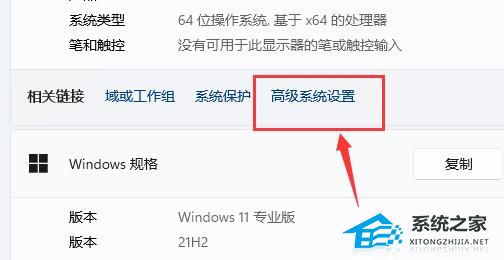
4、打开后,在高级设置下打开“环境变量”。
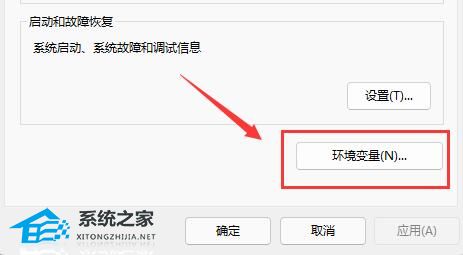
5、双击其中的“TEMP”变量。
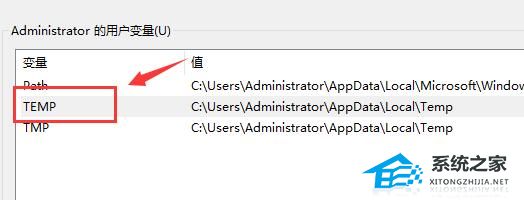
6、将变量值更改为“%USERPROFILE%\AppData\Local\Temp”,点击确定保存即可。

以上就是本网小编为你带来的关于“Win11驱动器无效怎么办?Win11驱动器无效的解决方法”的全部内容了,希望可以解决你的问题,感谢您的阅读,更多精彩内容请关注本网。
作者:
推荐内容 Recommended
- 华硕灵耀怎么重装系统Win10?华硕灵10-18
- Win7显示屏上下颠倒怎么办?10-18
- Win11主题下载一直转圈怎么办?Wi10-18
- Win7删除文件特别慢怎么解决?10-18
- Win10版本区别对照表10-18
- win11默认登录选项怎么设置?win11设10-18
相关内容 Related
- Hosts文件是干什么的?Win10怎么清理10-18
- Win10如何彻底删除2345主页锁定?10-18
- Win7能够启动explorer.exe还黑屏怎么办10-18
- ROG魔霸如何重装系统Win10?ROG魔霸重10-18
- Win10如何打开隐藏磁盘?Win10打开隐10-18
- Win7鼠标左键不灵敏怎么解决?10-18



